アプリをインストールしたけど、商品が売れたのに通知がこない時、
もしかするとお使いの端末の通知設定がオフになっている可能性があります。
本記事では通知の設定方法についてご案内いたします。
iPhoneの場合
iPhoneの【設定】を開きます。
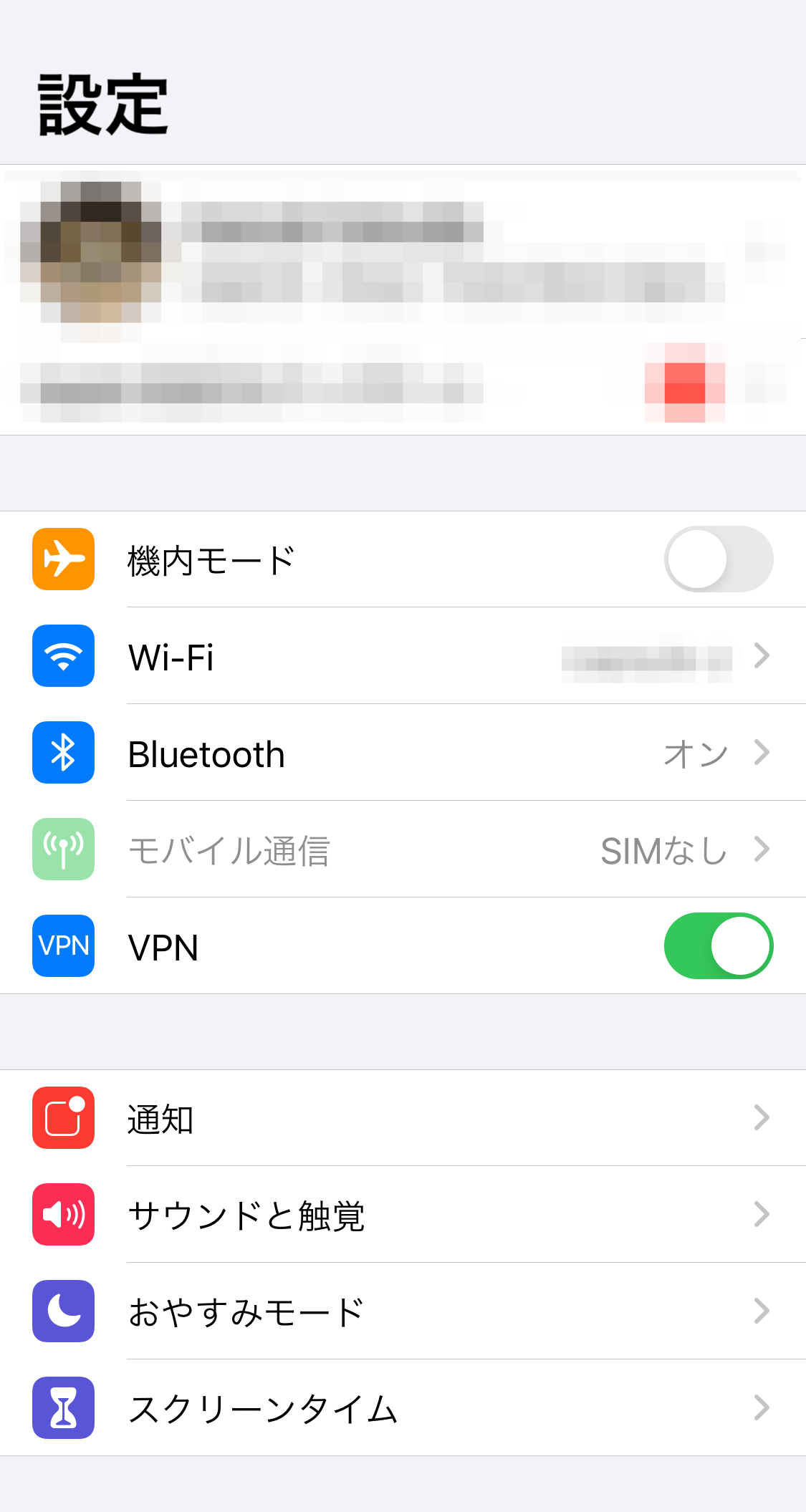
【通知】よりプライスターをタップします。
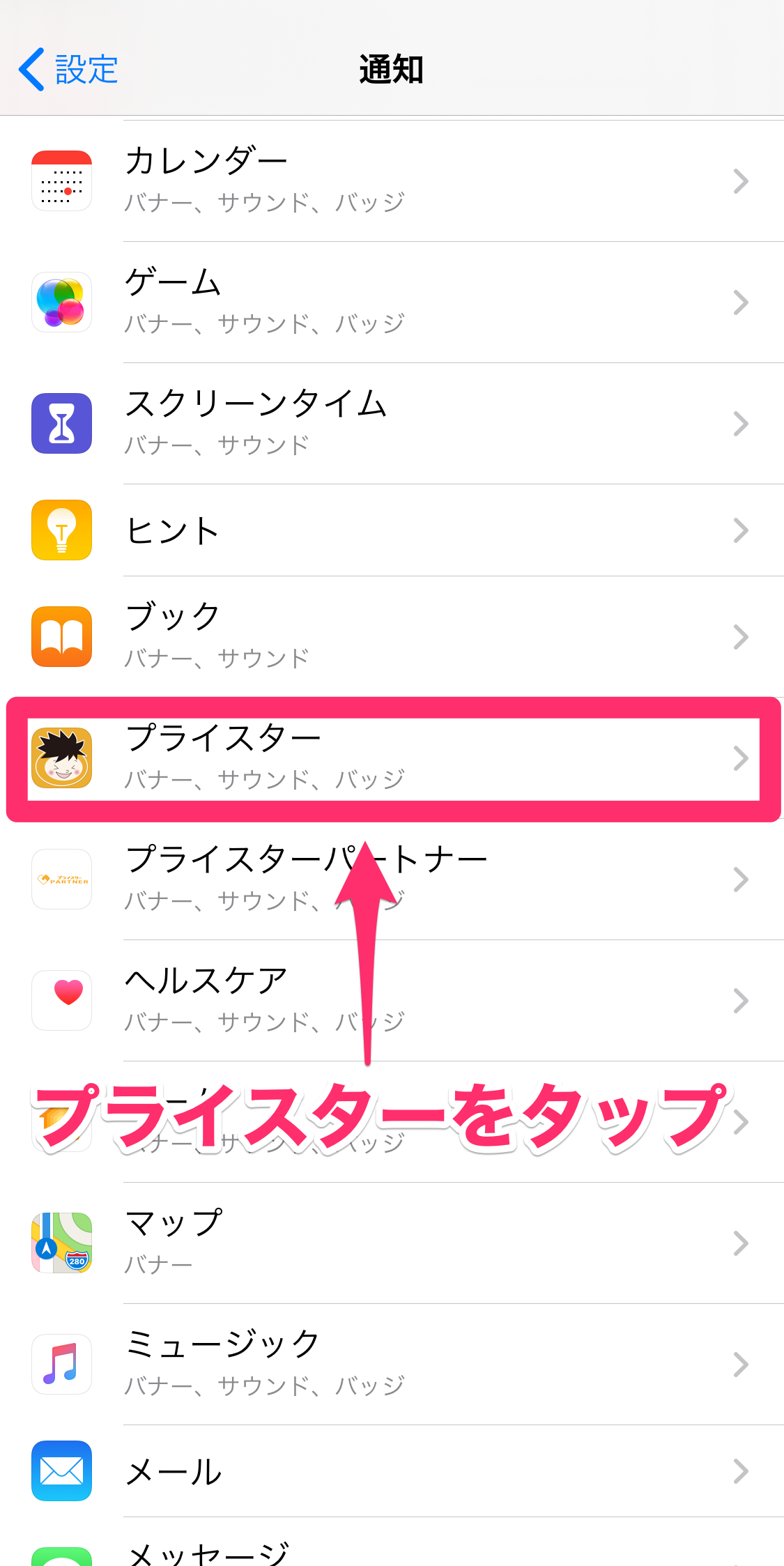
「通知を許可」をタップします。
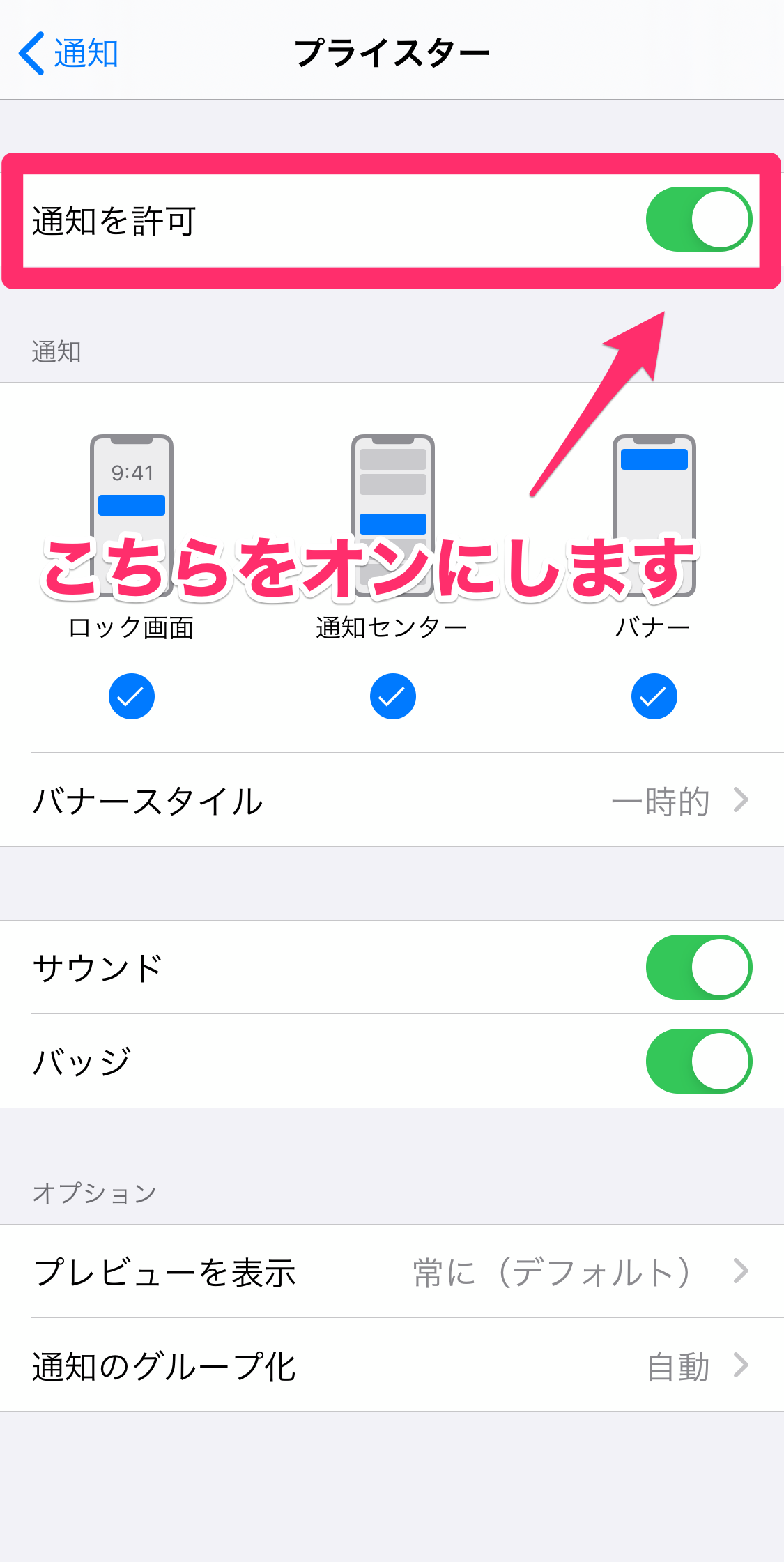
こちらでiPhoneの通知設定は完了となります。
ロック画面や通知センターに通知を表示させたい方は別途ご設定ください。
※アプリやiPhoneのバージョンが最新でない場合
通知設定を行っていても、正常に通知を受け取ることができない可能性があるため、
プライスターをお使い頂く際は最新バージョンにアップデートしてお使いください。
通知設定を行っていても、正常に通知を受け取ることができない可能性があるため、
プライスターをお使い頂く際は最新バージョンにアップデートしてお使いください。
Androidの場合
※機種によって画面や手順が異なる場合がございます。
プライスターを開いたら「ユーザー」より「プッシュ通知設定」をタップします。
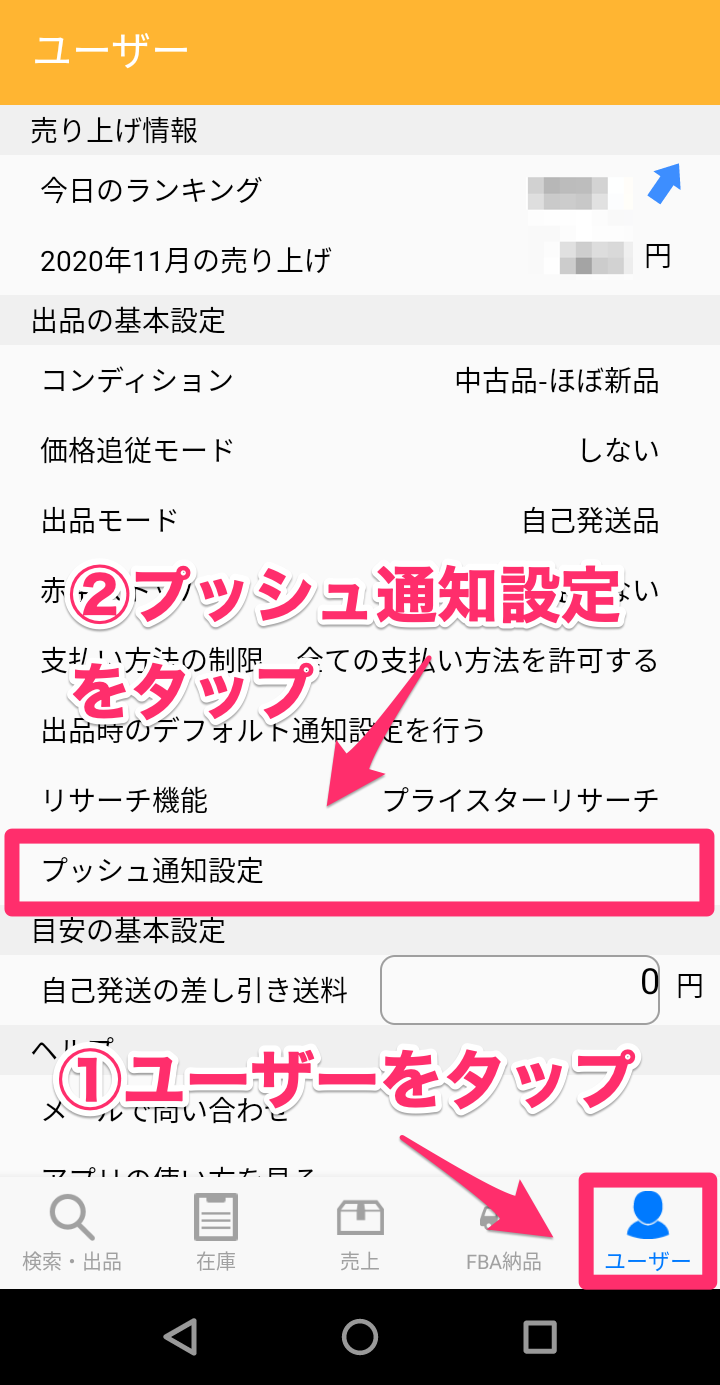
Androidの通知設定が開かれるので、通知の項目をタップします。
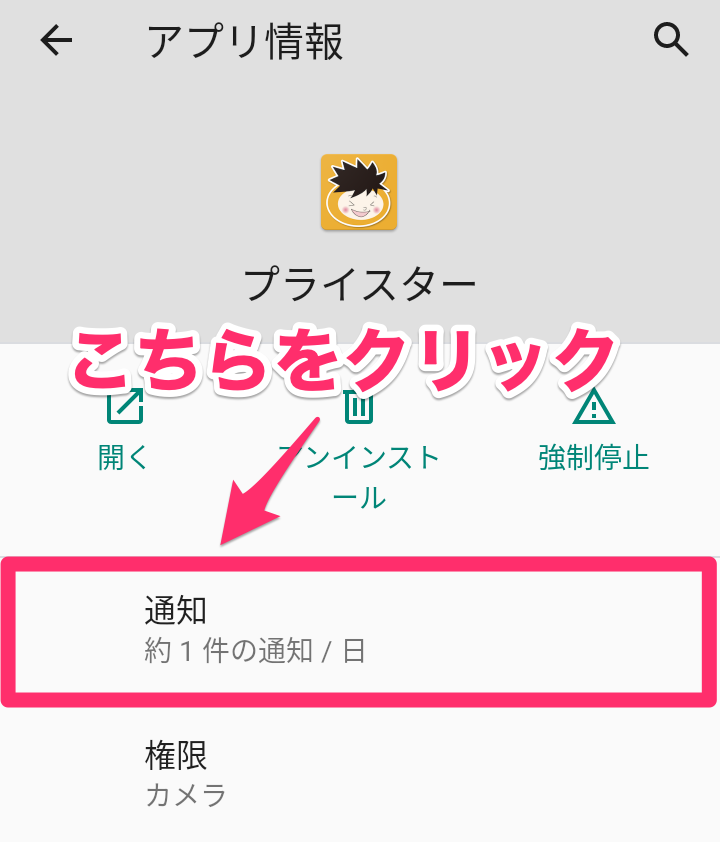
通知を拒否またはブロックする設定になっていないか確認して、
通知をオンにします。
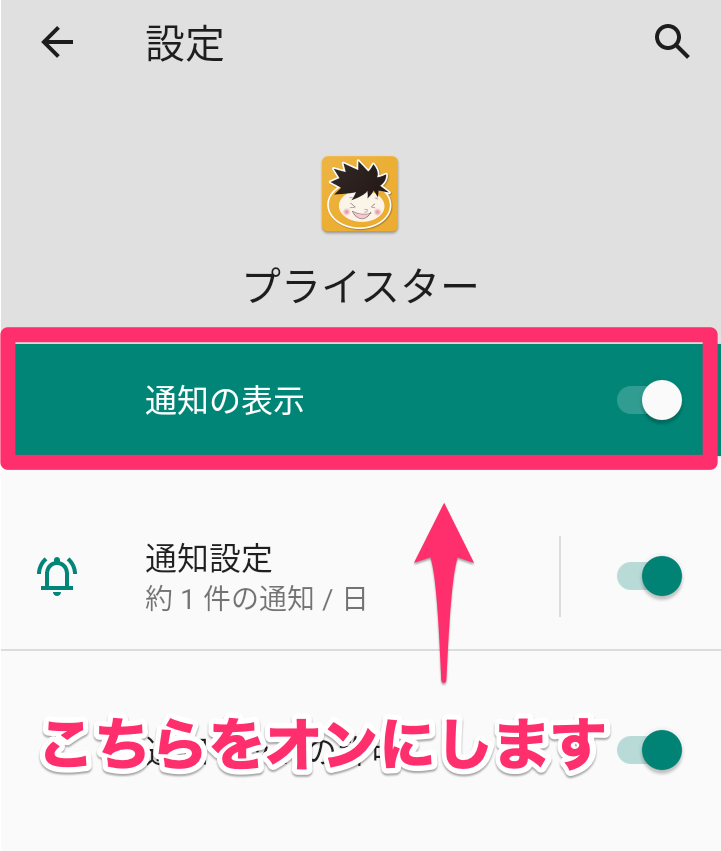
こちらでAndroidの通知設定は完了となります。
上記設定を行っても通知がこない場合、「ロック画面の通知設定」や
「通知ドット」などその他の通知設定が影響している可能性があります。
その他の通知設定は機種によって異なるため、
各機種ごとで通知設定に問題ないかご確認ください。
※アプリやAndroidのバージョンが最新でない場合
通知設定を行っていても、正常に通知を受け取ることができない可能性があるため、
プライスターをお使い頂く際は最新バージョンにアップデートしてお使いください。
通知設定を行っていても、正常に通知を受け取ることができない可能性があるため、
プライスターをお使い頂く際は最新バージョンにアップデートしてお使いください。
AppleWatchで通知を受け取る場合
AppleWatchで通知を受け取りたい場合、iPhoneにて設定いただく必要があります。
iPhone用アプリ【Watch】を開いて、
「利用可能なAPP」よりプライスターをインストールします。
「利用可能なAPP」よりプライスターをインストールします。
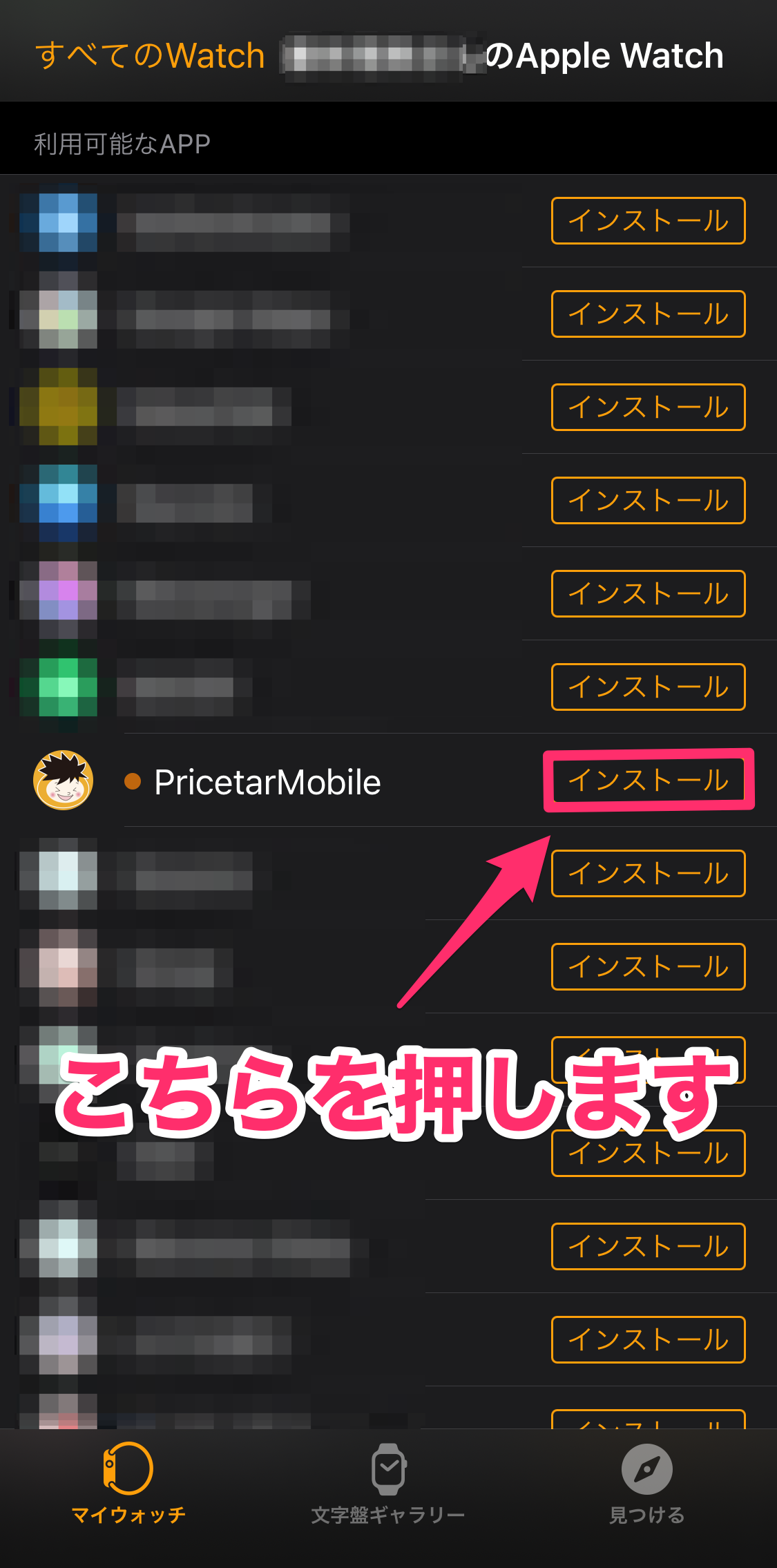
インストールが完了したら「通知」よりプライスターをオンにします。
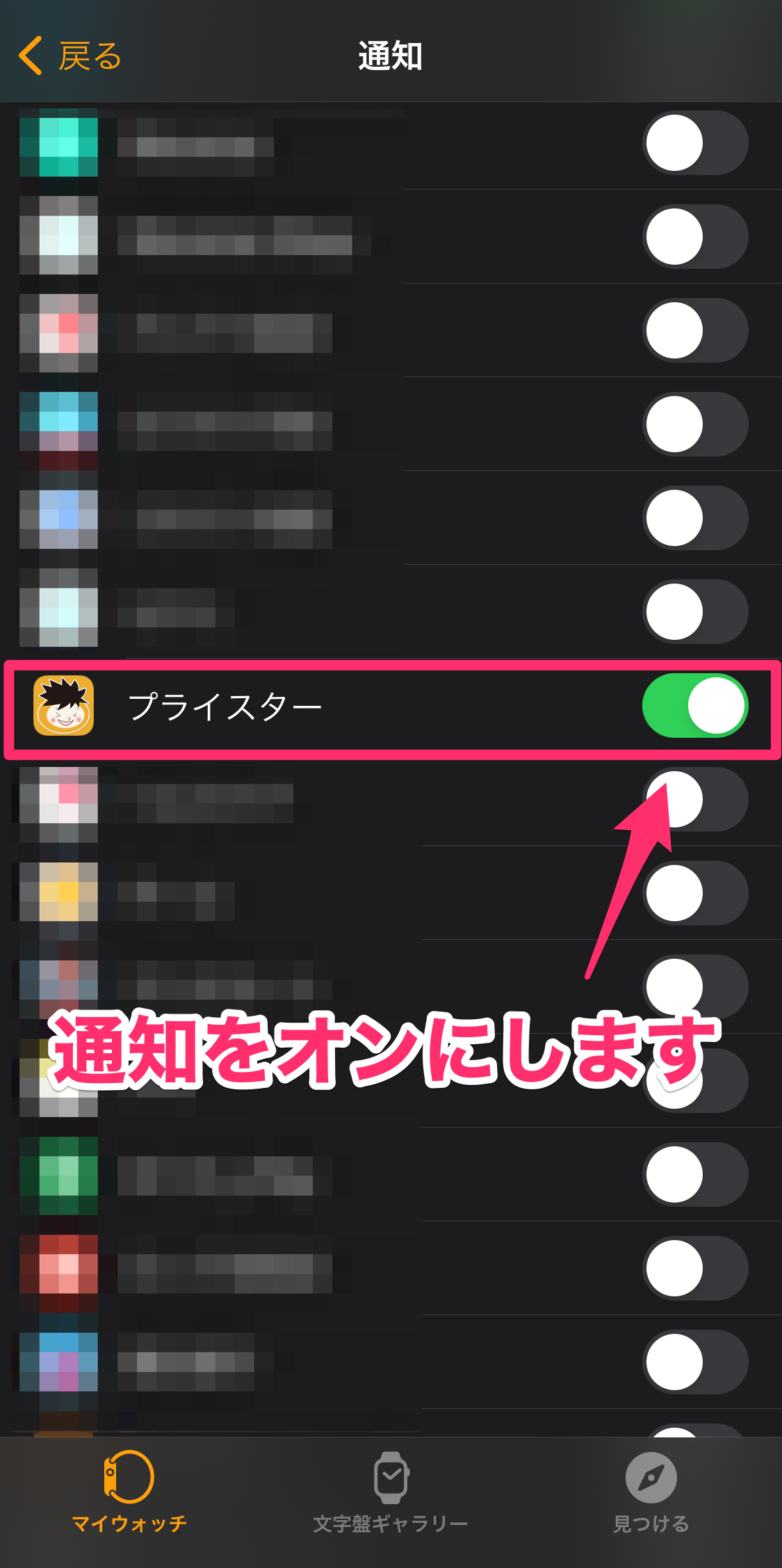
こちらでAppleWatchの通知設定は完了となります。
























